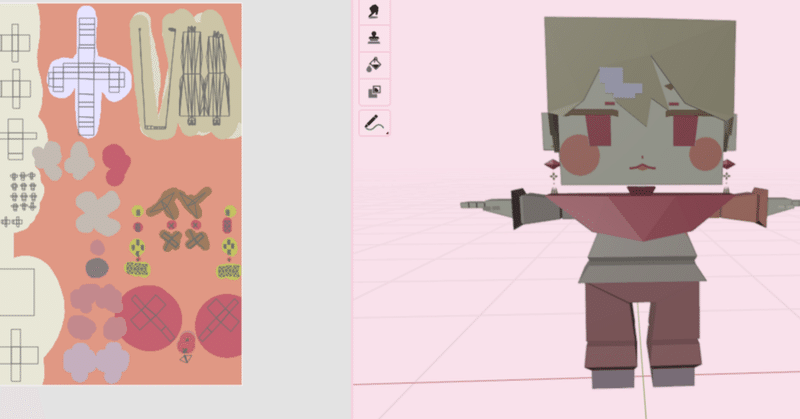
ゴリロー③テクスチャ編
さて、お次はテクスチャ!
前回作ったUV展開図を元にテクスチャを
作っていきます!
①テクスチャ画像を生成
まずは上のタブを「UVediting」から
「texturepaint」に変更し、
左の画面上部にある「新規」をクリックして
以下の設定にします!
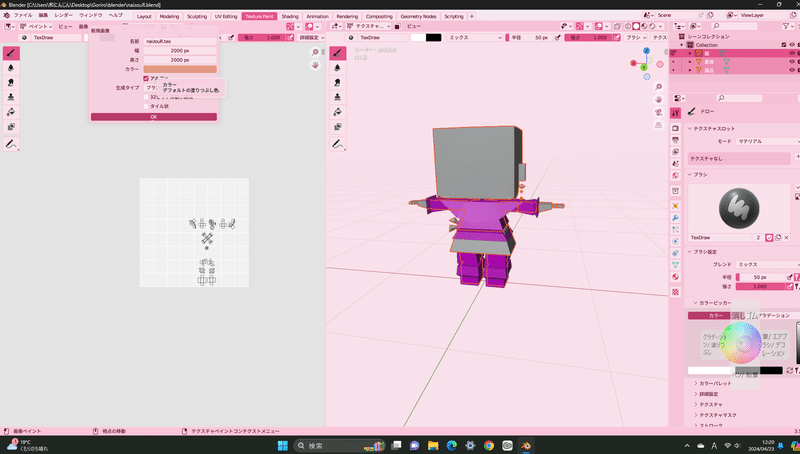
今回は2000×2000で1枚のテクスチャを
作ります!
名前は「自分のモデルの名前(半角英数字).tex」
にしてあります!
そうしたら画面右にある下から二番目の
球体マークを押し、新規でマテリアルを
作ります!
モデル名ーmatの名前に変更し
サーフェスの下にある「ベースカラー」から
「画像テクスチャ」を選び
山と太陽のマークから「モデル名.tex」
を選びます!
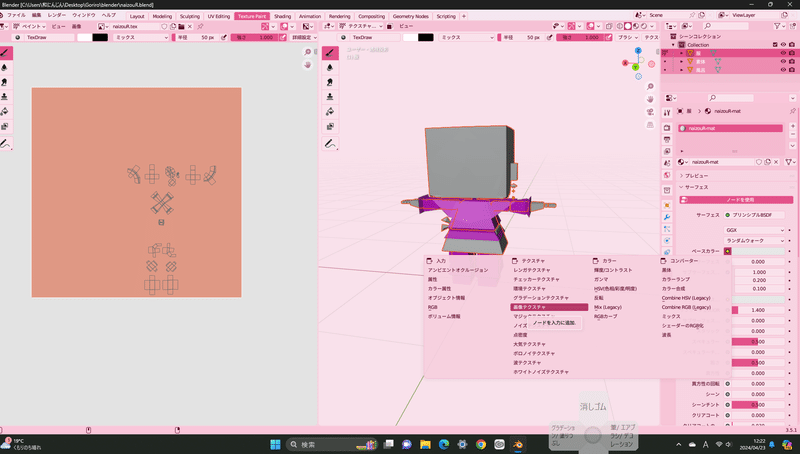
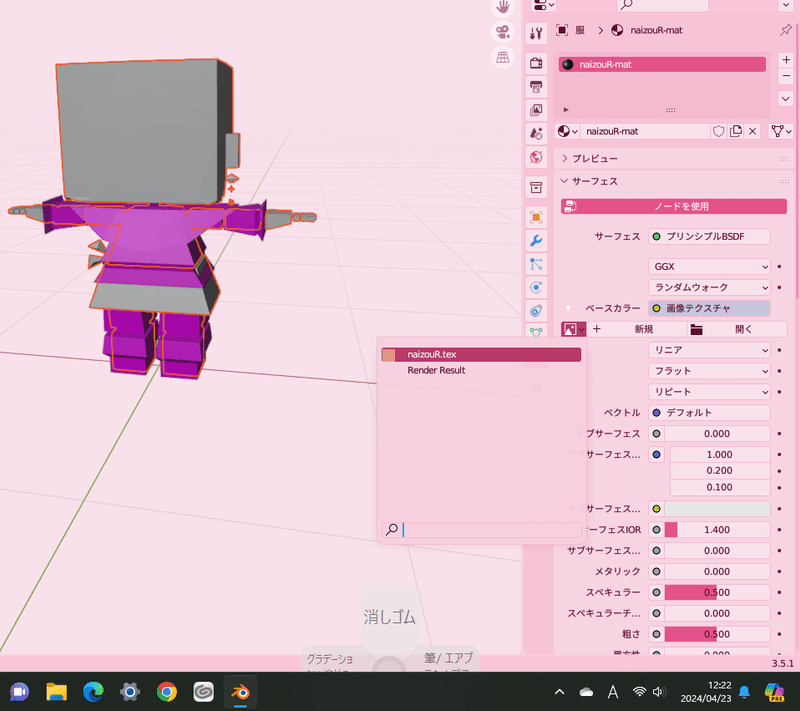
今やったのは何かと言うと
マテリアル(どんな感じに見えるか指示する
司令塔)に…
「この画像を使ってくれマテリアル〜!!」
…と参考画像を提示したものだと
思っていてください!
②マテリアルの注意点
身体と服のオブジェクトを分けてるよ〜って
方は恐らく最初の表示で
一部分紫!となっていたかと思われます。
そしてマテリアルにテクスチャ指示を出したら
紫の範囲だけ色が変わったと思います。
それはグレーの所はマテリアルが
設定されてないやで!と言うやつです!
そんな時は右画面の
「テクスチャペイントモード」から
「オブジェクトモード」に切り替えて
シーンコレクションから色が変わっていない
オブジェクトを選択、
1番右の球体マークをクリックして
新規の隣にある
「球体マーク(リンクするマテリアルを閲覧)」
から先程のマテリアルを設定すればOKです👌
全部の色がグレーと紫以外になったら
テクスチャ画像を保存します!

テクスチャの保存場所は
ゴリローファイルの「texture」、
もしくは自分でファイルを作った場合は
モデルファイルの中に「Texture」の
ファイルを作りそこに入れましょ!
③レッツラ色塗り!!!
そうしたら右画面のモードを
「オブジェクトモード」に切り替えて
色塗りしたいオブジェクトを選択。
「編集モード」に切り替えてA(全選択)し、
「テクスチャペイントモード」に
切り替えます。
(オブジェクト全選択して塗るのは
自分がやってる限りだとダメそうです…)
そうすると左画面に先程は位置した
UV展開図が表示されます!
そうしたら色塗りの方をしていきましょう!
まずは1番右の2種類の工具マーク
(アクティブツールとワークスペースの設定)
を押します。
するとブラシが使えるようになります!
このブラシの太さは左画面の
「半径」という場所をドラッグすると変えられ、
パキッとしたブラシにしたい!という時は
半径のタブら辺でマウスホイールをカリカリ
すると出てくる「減衰」の矢印マークから
ブラシの形状を箱型(グラフ下の1番右)に
するとパキッとしたブラシになります!
色は1番右のカラーサークルから選びましょ!
ちなみに左画面で「S(スポイト)」を押すと
カーソルの位置でスポイトしてくれますよ!
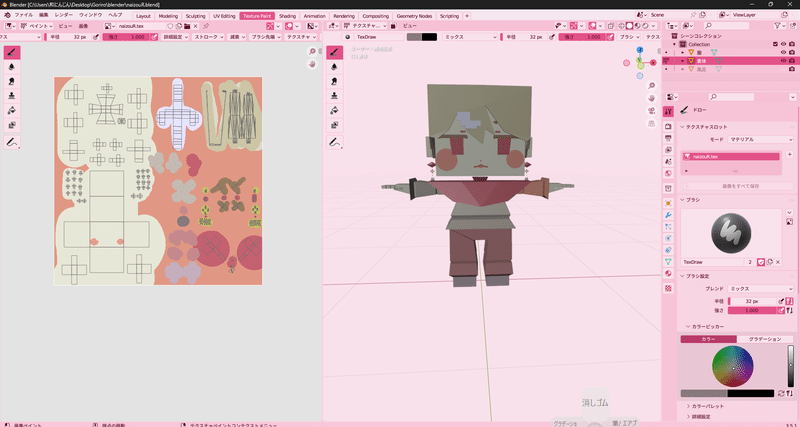
塗り終えたら必ず「テクスチャ画像の保存」と
「ファイル自体の保存」を両方とも
しましょう!!!!!!!!!
さて、今回はこれで終わり!!!!!
次回は鬼のリギング作業に移ります!!!
この記事が気に入ったらサポートをしてみませんか?
